

Å komme i kontakt med PRISMAlytics Accounting for første gang innebærer noen forberedelsestrinn. Hensikten med dette kapittelet er å veilede deg trinn for trinn gjennom handlingene som kreves for å få et fullt funksjonelt PRISMAlytics Accounting.
Les trinnene nedenfor nøye for å sikre optimal bruk av PRISMA Home applikasjoner og verktøy.
Dette må du gjøre for å komme i gang:
PRISMA Home lar deg bruke en enhet på to ulike måter. Noen enheter støtter en direkte tilkobling. Eller du kan la Cloud Proxy håndtere tilkoblingen.
PRISMAlytics Accounting-enheter trenger en Cloud Proxy-tilkobling:
Konfigurere Cloud Proxy og legge til enheter
Registrer enheter i PRISMA Home med Cloud Proxy
Cloud Proxy lar deg bygge bro mellom nettverkstilkoblingen mellom PRISMA Home og enhetene, og tilbyr en enkel måte å administrere og feilsøke dem på.
Sørg for å holde Cloud Proxy oppdatert. Når det har kommet en ny versjon, vises et varsel i toppteksten på siden samt på kortet for start av [Konfigurasjon].
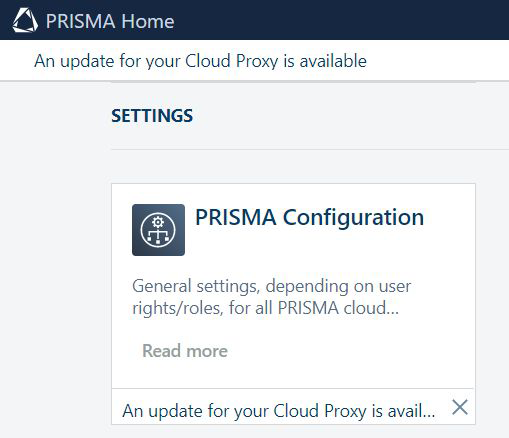
Tillat at appene bruker enheten(e) som nylig er lagt til.
Inviter andre brukere til å opprette kontoer i din leietaker i PRISMA Home.
Når du sender invitasjonen, må du velge hvilken type brukerrolle du vil tilordne PRISMA Home portalen.
.
To roller er tilgjengelige i PRISMA Home:
[Ansatt], som er ansatt i trykkeriet.
Den ansatte kan ikke endre innstillinger.
[Administrator] som er administrator for trykkeriet.
Administratoren kan endre innstillinger og utføre alle tilgjengelige handlinger.
Tilordne en rolle til hver registrerte bruker i de tilgjengelige appene.
På samme måte tilbyr hver applikasjon brukerroller skreddersydd til deres spesifikke behov. Hvis appen tilbyr administrasjonsinnstillinger, vil det tilby [Administrator] rollen som valgmulighet.
Dette er hva du trenger å gjøre for å komme i gang med PRISMAlytics Accounting, etter at du allerede har gjennomført trinnene ovenfor:
Tildel en rolle til hver registrert bruker i PRISMAlytics Accounting.
Brukergruppen i PRISMA Home er forskjellig fra brukerne du finner i de brukerspesifikke rapportene. Rapportene viser bare data om brukere som har printet ut på de konfigurerte enhetene dine.
Konfigurer PRISMAlytics Accounting for å hente data fra enhetene.
Du kan gjøre dette manuelt når du trenger å oppdatere dataene, eller automatisk.
Behandle trykkeridataene i rapporter.
Video: PRISMAlytics-rapportering: Intro: papporter, personopplysninger
Instruerer PRISMAlytics Accounting om å generere rapporter automatisk.
Video: PRISMAlytics-rapportering: Generere rapport automatisk
Hvis du vil hente data fra utskriftskontrolleren, må du sørge for å aktivere en rekke innstillinger inne i utskriftskontrolleren.
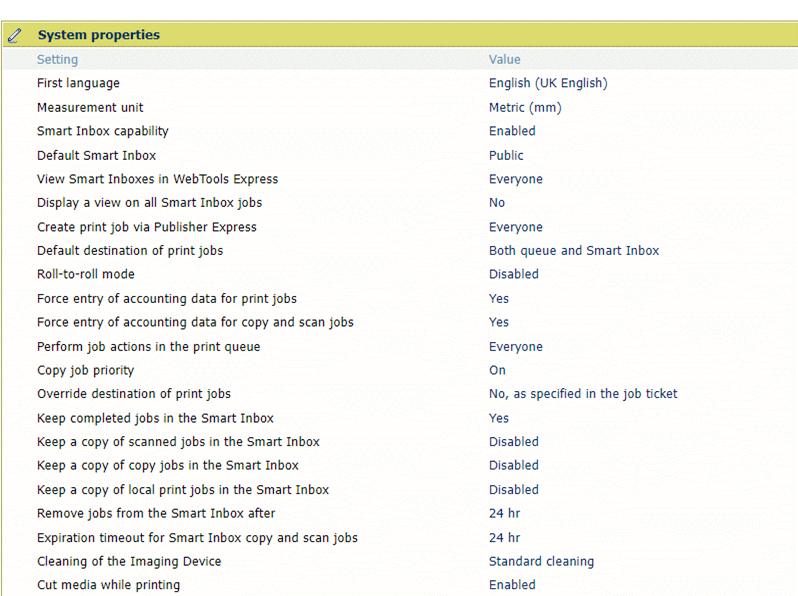
Begge innstillingene må være "Ja":
[Tving registrering av rapporteringsdata for utskriftsjobber]
[Tving registrering av rapporteringsdata for kopierings- og skannejobber]